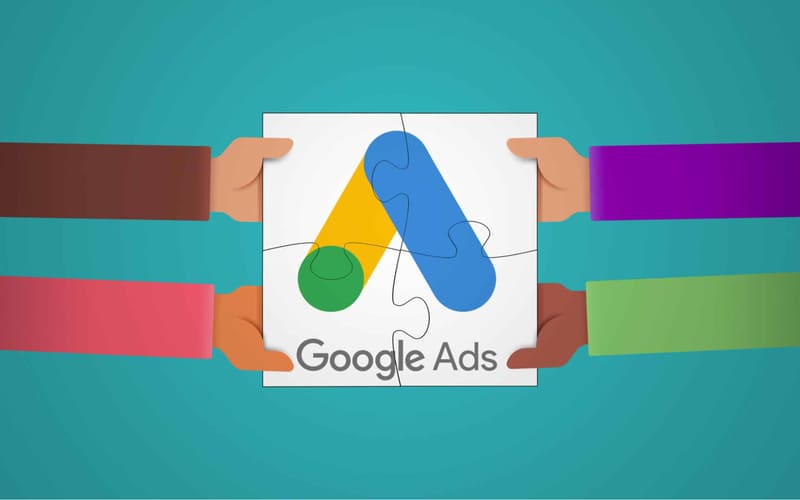Tạo tài khoản đăng ký quảng cáo Google là bước đầu tiên và rất quan trọng để triển khai một chiến dịch quảng cáo. Thực tế, việc tạo tài khoản quảng cáo Google bao gồm nhiều quy trình phức tạp, đòi hỏi người thực hiện phải cẩn trọng và có chuyên môn tốt. Tham khảo ngay bài viết dưới đây để biết cách tạo tài khoản đăng ký quảng cáo Google một cách chi tiết nhất.
Quá trình tạo tài khoản đăng ký quảng cáo Google cần tuân thủ chặt chẽ các quy định của Google, điều này giúp bạn triển khai chiến dịch quảng cáo nhanh chóng và hiệu quả. Nếu như vẫn chưa biết giải quyết vấn đề này như thế nào, bạn có thể cân nhắc tìm đến các chuyên gia đào tạo Adwords giàu kinh nghiệm tại Askany để được hướng dẫn cụ thể và chuẩn xác nhất.
Mục lục
Các loại tài khoản đăng ký quảng cáo Google
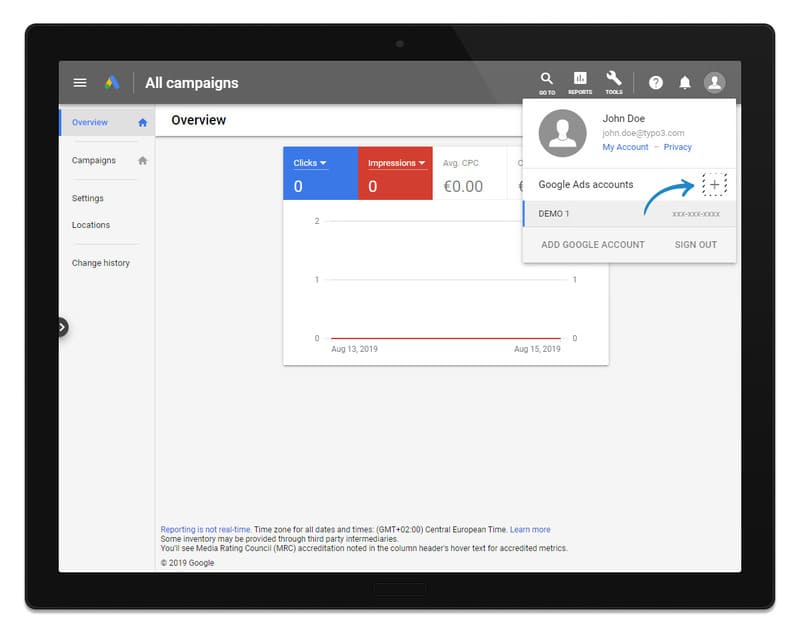
Trái với các nền tảng quảng cáo khác, trước khi triển khai cách chạy quảng cáo Google, bạn cần xác định chính xác loại tài khoản phù hợp. Tài khoản quảng cáo Google có hai loại chính là tài khoản cá nhân và tài khoản người quản lý (MCC). Sau đây là các đặc điểm cụ thể của hai loại tài khoản này:
Tài khoản cá nhân
Tài khoản Google Ads cá nhân là loại tài khoản dễ khởi tạo, giúp các nhà quảng cáo dễ dàng thiết lập, quản lý nhanh và tối ưu quảng cáo Google Adwords của mình. Bởi vì không được hỗ trợ nhiều tính năng như tài khoản Google Ads cho người quản lý, tài khoản cá nhân thích hợp cho những doanh nghiệp hoặc cửa hàng nhỏ, không triển khai quá nhiều chiến dịch quảng cáo.
>> Xem thêm: Google GDN là gì? Cách tạo chiến dịch quảng cáo gia tăng tỷ lệ chuyển đổi hiệu quả
Tài khoản cho người quản lý
Tài khoản Google Ads cho người quản lý trước đây còn được gọi là Google My Client Center (MMC), đây là loại tài khoản hỗ trợ quản lý cùng lúc nhiều tài khoản, cũng như kiểm soát hiệu quả các chiến dịch quảng cáo. Do đó, tài khoản cho người quản lý sẽ đặc biệt phù hợp với các doanh nghiệp lớn, có nhiều tài khoản quảng cáo khác nhau. Một số điểm nổi bật có thể kể đến của loại tài khoản này là:
- Liên kết nhiều tài khoản để theo dõi chuyển đổi thuận tiện.
- Thực hiện báo cáo đơn giản, mạnh mẽ.
- Hạn chế sai sót trong việc tính toán một chuyển đổi nhiều lần.
- Tăng tốc độ tải trang web và cải thiện thời gian chuyển vận trang.
Để khám phá chi tiết các thông tin khác về tài khoản quảng cáo Google cho người quản lý, cũng như nó có những lợi ích gì so với tài khoản cá nhân, hãy tham khảo ngay bài viết tạo tài khoản MCC Adwords của chúng tôi.
Cách đăng ký quảng cáo Google chi tiết
Trước khi tạo tài khoản đăng ký quảng cáo Google, bạn cần chuẩn bị một tài khoản Gmail. Nhìn chung, quá trình tạo tài khoản quảng cáo Google cá nhân và cho người quản lý sẽ có một số bước khác nhau, tuy nhiên các trường thông tin cần nhập khi lập hai tài khoản này gần như tương tự nhau.
Đăng ký quảng cáo Google với tài khoản cá nhân
Khi đã có tài khoản Gmail, bạn truy cập vào đường link https://ads.google.com. Lúc này, một hộp thoại xuất hiện và bạn cần nhấn chọn Tạo tài khoản Google Ads mới.
Trường hợp 1: Tạo tài khoản quảng cáo Google bắt đầu chiến dịch mới
Bước 1: Việc đầu tiên bạn cần làm là xác định mục tiêu chính của quảng cáo. Tại đây, Google sẽ thiết lập chiến dịch quảng cáo mặc định là Google Ads Search (quảng cáo tìm kiếm). Nếu bạn muốn triển khai chiến dịch quảng cáo khác như quảng cáo hiển thị, quảng cáo video,…, hãy chọn mục Chuyển sang chế độ chuyên gia.
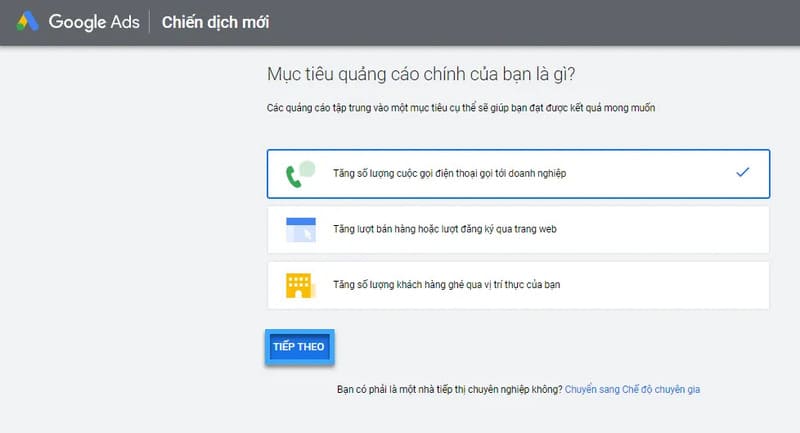
Bước 2: Tiếp đó, tiến hành điền đầy đủ các thông tin về doanh nghiệp, ngân sách, từ khoá, nội dung quảng cáo,… để thiết lập và bắt đầu chạy chiến dịch quảng cáo mới.
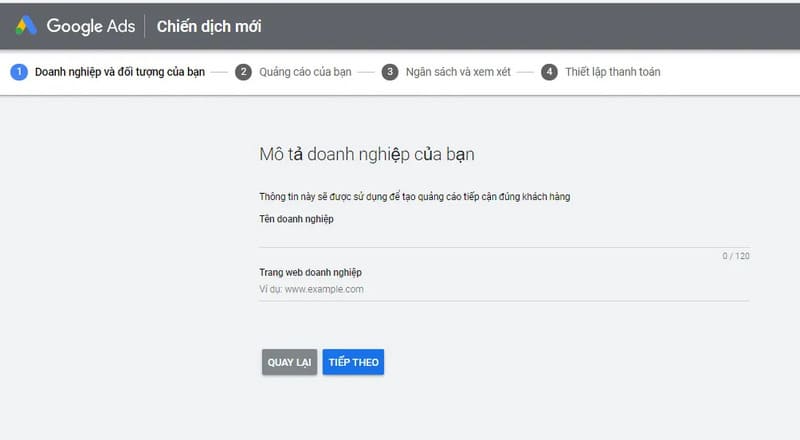
Trường hợp 2: Tạo tài khoản quảng cáo Google mà không có chiến dịch
Bước 1: Tương tự trường hợp 1, sau khi truy cập vào đường link và hộp thoại mở ra, bạn bấm chọn mục Tạo tài khoản Google Ads mới và tiếp tục chọn Chuyển sang chế độ chuyên gia.
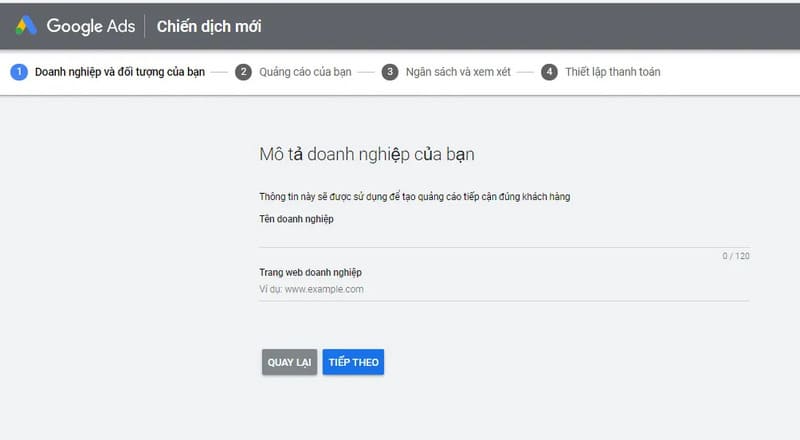
Bước 2: Lúc này, một giao diện mới sẽ hiển thị, hãy bấm Tạo tài khoản mà không cần tạo chiến dịch ở góc trái bên dưới màn hình.
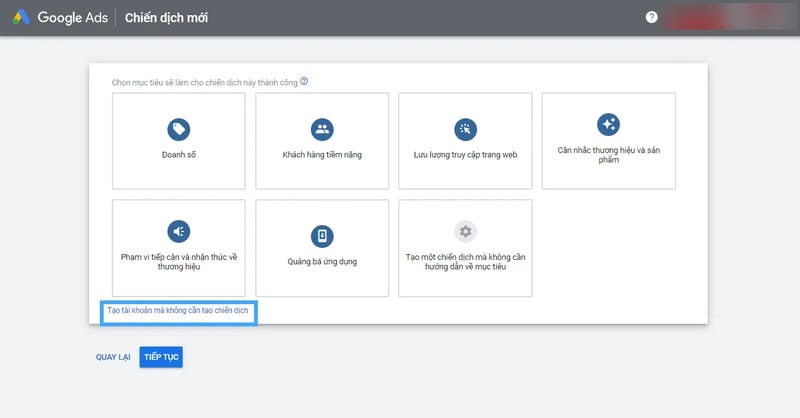
Bước 3: Sau đó, bạn tiến hành nhập các thông tin quốc gia, đơn vị tiền tệ và múi giờ và nhấn Gửi để tạo tài khoản Google Ads cá nhân thành công.
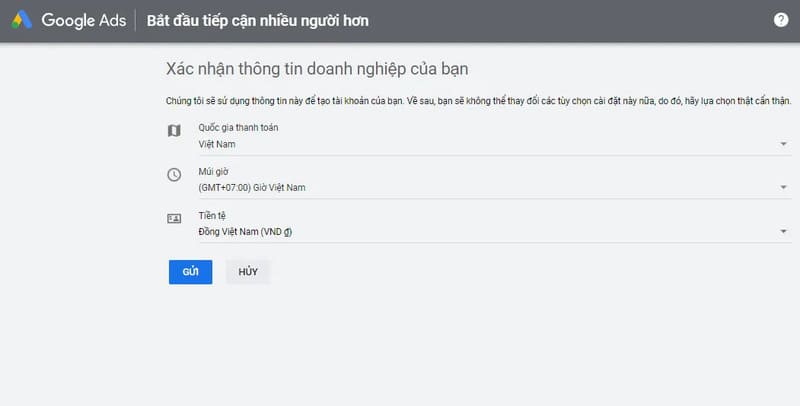
Đăng ký quảng cáo Google với tài khoản cho người quản lý
Tài khoản quảng cáo Google cho người quản lý sẽ có 1 tài khoản quản lý kèm theo nhiều tài khoản con, số lượng tài khoản con phụ thuộc vào chi phí quảng cáo mà bạn bỏ ra. Các bước tạo tài khoản quảng cáo cho người quản lý cụ thể như sau:
Bước 1: Truy cập vào trang chủ tài khoản người quản lý Google Ads thông qua đường link https://ads.google.com/intl/vi_vn/home/tools/manager-accounts/. Sau đó, bạn nhấn chọn mục Tạo một tài khoản người quản lý. Lưu ý nên đăng nhập bằng email muốn sử dụng để quản lý tài khoản người quản lý mới.
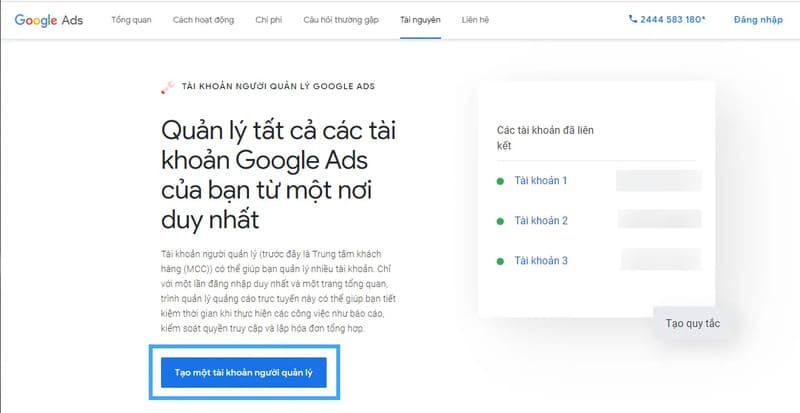
Bước 2: Tiếp theo, bạn lập tên cho tài khoản người quản lý để giúp khách hàng nhìn thấy rõ tên này trong tài khoản của họ.
Bước 3: Lựa chọn phương thức bạn sử dụng tài khoản người quản lý, điều này giúp bạn có thể sử dụng nó để quản lý nhiều tài khoản Google Ads của chính bạn hoặc của người khác.
Bước 4: Tiến hành chọn múi giờ và quốc gia bạn đang làm việc. Bạn cần chọn múi giờ chính xác để báo cáo và thanh toán chi phí quảng cáo.
Bước 5: Chọn đơn vị tiền tệ cố định cho tài khoản người quản lý.
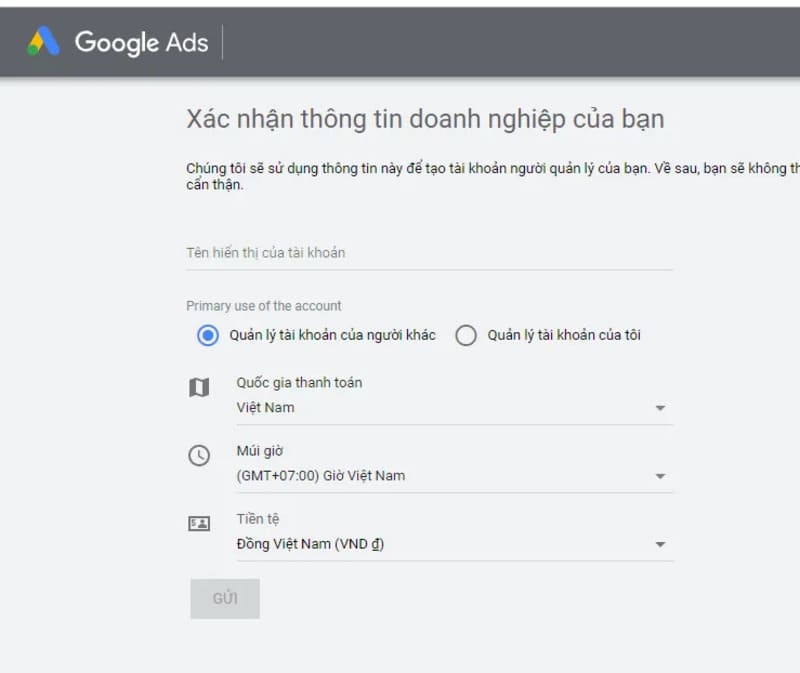
Bước 6: Khi đã hoàn tất thiết lập, một giao diện mới sẽ xuất hiện, để bắt đầu thì bạn cần nhấn vào mục Khám phá tài khoản của bạn. Tiếp đó, bạn đăng ký các tài khoản con trong tài khoản người quản lý, đây là những tài khoản quảng cáo được dùng để thiết lập các chiến dịch quảng cáo. Các bước đăng ký như sau:
- Chọn tab tài khoản và nhấn vào hình dấu + để tạo thêm tài khoản con.
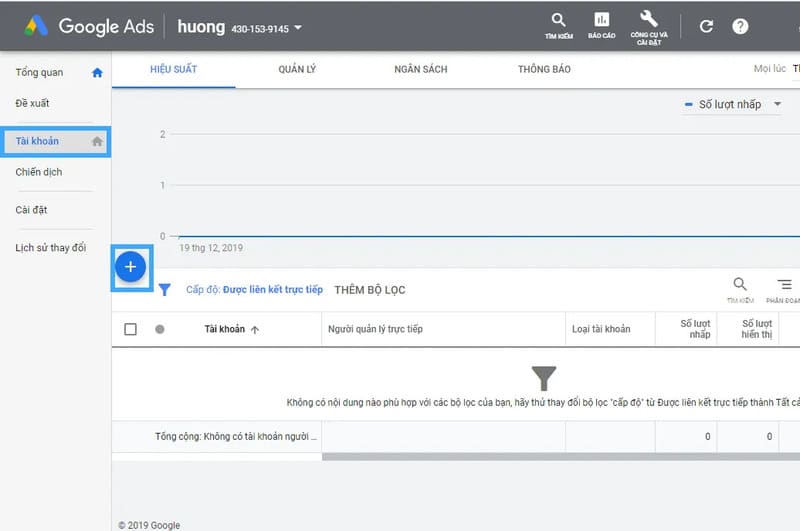
- Xuất hiện 2 lựa chọn là Tạo tài khoản mới và Liên kết tài khoản đã có:
- Chọn Tài khoản mới nếu bạn chưa có tài khoản và nhập đầy đủ thông tin được yêu cầu để hoàn tất thiết lập tài khoản con.
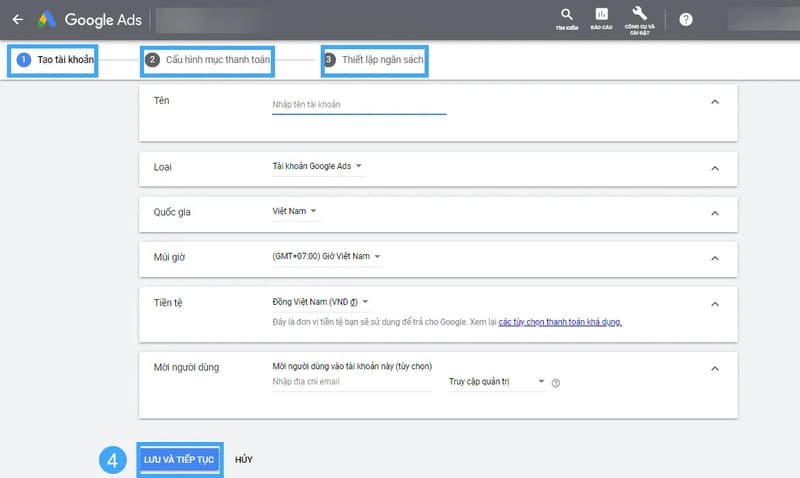
- Chọn Liên kết tài khoản đã có nếu bạn đã có sẵn tài khoản và muốn liên kết. Sau đó, bạn nhập ID của tài khoản và bấm chọn Gửi yêu cầu. Trong 1 tháng kể từ ngày gửi yêu cầu, hệ thống Google sẽ tiến hành xác minh tài khoản Google Ads của bạn.
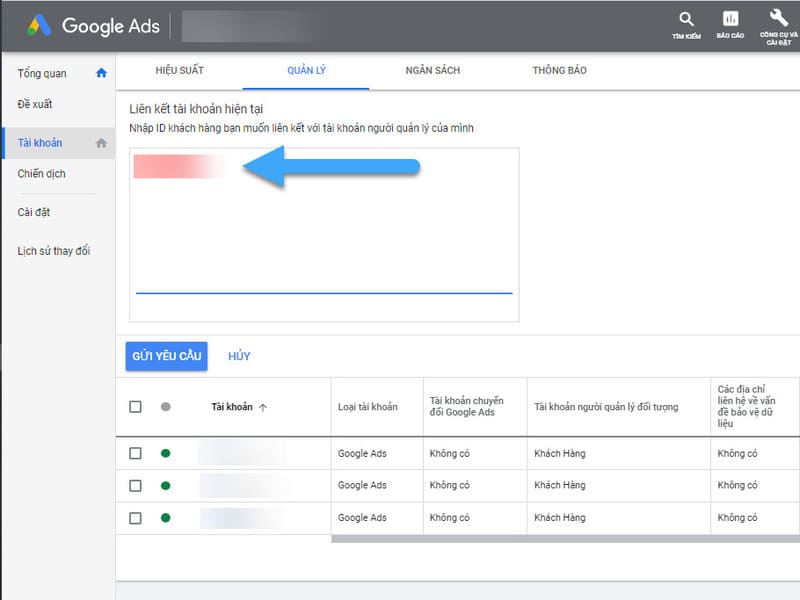
>> Xem thêm: Điểm chất lượng trong Google Adwords – chỉ số quan trọng giúp tối ưu chiến dịch quảng cáo đạt hiệu quả như mong muốn
Như vậy, bài viết trên đây đã hướng dẫn cách tạo tài khoản đăng ký quảng cáo Google đầy đủ và chi tiết. Bên cạnh đó, nếu gặp khó khăn hoặc cần giải đáp bất kỳ thắc mắc nào liên quan đến việc tạo tài khoản quảng cáo Google, hãy ngay lập tức liên hệ với các chuyên gia quảng cáo Google tại Askany để được tư vấn và hỗ trợ giải quyết một cách chính xác và nhanh chóng nhất, từ đó cải thiện độ nhận diện thương hiệu và tiếp cận với lượng lớn khách hàng tiềm năng cho doanh nghiệp của mình.